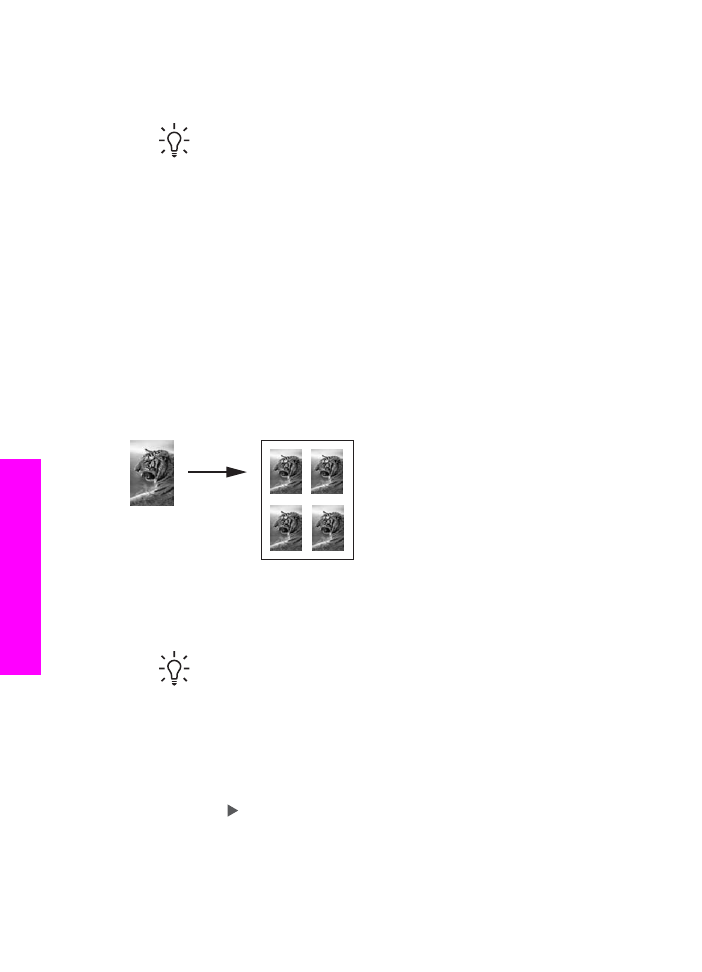
Копиране на снимка няколко пъти на една страница
Можете да печатате повече от едно копие на един оригинал на една страница,
като изберете размер на изображение от менюто
Намаление/увеличение
.
След като изберете един от наличните размери, може да бъдете запитани дали
искате да отпечатате няколко копия на снимката, за да запълните хартията,
която сте заредили във входната тава.
За да копирате от контролния панел една снимка няколко пъти на една
страница
1.
Проверете дали във входната тава има заредена хартия.
Съвет
За най-добро качество при копиране на снимка, заредете
фотохартия във входната тава.
2.
Заредете оригиналната снимка с лицето надолу в десния преден ъгъл на
стъклото.
Поставете снимката на стъклото, така че дългият ръб на снимката е
подравнен по предния ръб на стъклото.
3.
В областта за копиране натиснете
Намаление/увеличение
, докато се появи
Размери на снимка
.
4.
Натиснете , за да изберете размера, в който искате да копирате снимката,
и след това натиснете
OK
.
В зависимост от размера на снимка, който изберете, може да се появи
въпроса
Много на стр.?
, за да определите дали искате да печатате повече
Глава 7
66
HP Officejet 7200 series all-in-one
Из
по
лз
ване
на
функциите
на
ко
пир
ане
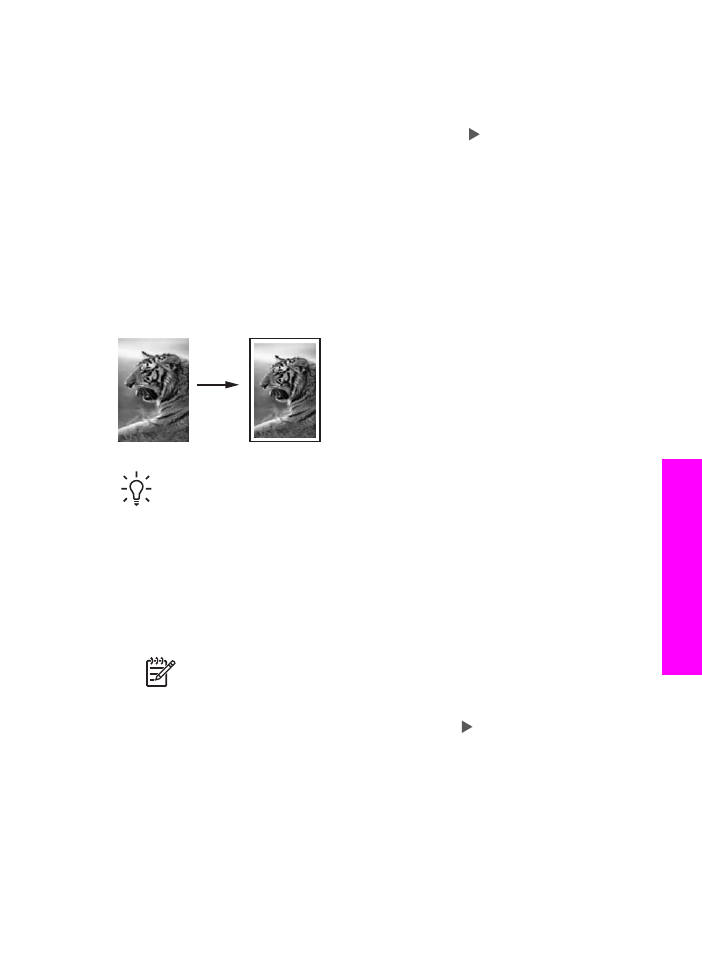
от едно копие на снимката, за да запълните хартията във входната тава,
или само едно копие.
При по-големите размери не се появява въпрос за брой на изображения. В
този случай на страницата се копира само едно изображение.
5.
Ако се появи въпросът
Много на стр.?
, натиснете , за да изберете
Да
или
Не
, а след това натиснете
OK
.
6.
Натиснете
Старт на копиране Цветно
.